Linux
简介
-
Linux 内核最初只是由芬兰人林纳斯·托瓦兹(Linus Torvalds)在赫尔辛基大学上学时出于个人爱好而编写的。
-
Linux 是一套免费使用和自由传播的类 Unix 操作系统,是一个基于 POSIX(可移植操作系统接口) 和 UNIX 的多用户、多任务、支持多线程和多 CPU 的操作系统。
-
Linux 能运行主要的 UNIX 工具软件、应用程序和网络协议。它支持 32 位和 64 位硬件。Linux 继承了 Unix 以网络为核心的设计思想,是一个性能稳定的多用户网络操作系统。
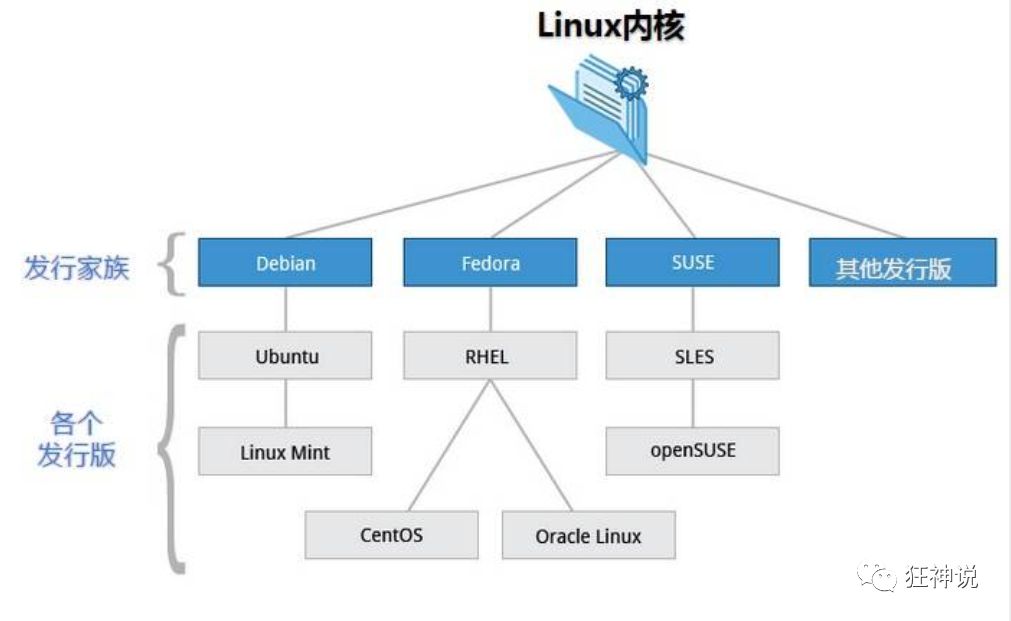
目前市面上较知名的发行版有:Ubuntu、RedHat、CentOS、Debian、Fedora、SuSE、OpenSUSE、Arch Linux、SolusOS 等。

环境搭建
安装CentOS镜像(VMware Workstation)
购买云服务器
-
阿里云购买服务器:https://www.aliyun.com/minisite/goods?userCode=0phtycgr
-
购买完毕后,获取服务器的ip地址,重置服务器密码,就可以远程登录了
-
下载 xShell 工具,进行远程连接使用!连接成功效果如下:

走进Linux系统
开机登录
开机会启动许多程序。它们在Windows叫做"服务"(service),在Linux就叫做"守护进程"(daemon)。
开机成功后,它会显示一个文本登录界面,这个界面就是我们经常看到的登录界面,在这个登录界面中会提示用户输入用户名,而用户输入的用户将作为参数传给login程序来验证用户的身份,密码是不显示的,输完回车即可!
一般来说,用户的登录方式有三种:
- 命令行登录
- ssh登录
- 图形界面登录
最高权限账户为 root,可以操作一切!
关机
在linux领域内大多用在服务器上,很少遇到关机的操作。毕竟服务器上跑一个服务是永无止境的,除非特殊情况下,不得已才会关机。
#关机指令
shutdown
sync # 将数据由内存同步到硬盘中。
shutdown # 关机指令,你可以man shutdown 来看一下帮助文档。例如你可以运行如下命令关机:
shutdown –h 10 # 这个命令告诉大家,计算机将在10分钟后关机
shutdown –h now # 立马关机
shutdown –h 20:25 # 系统会在今天20:25关机
shutdown –h +10 # 十分钟后关机
shutdown –r now # 系统立马重启
shutdown –r +10 # 系统十分钟后重启
reboot # 就是重启,等同于 shutdown –r now
halt # 关闭系统,等同于shutdown –h now 和 poweroff
最后总结一下,不管是重启系统还是关闭系统,首先要运行 sync 命令,把内存中的数据写到磁盘中。
系统目录
#切换目录
[root@hecs-x-medium-2-linux-20210523182654 ~]# cd /
[root@hecs-x-medium-2-linux-20210523182654 /]# ls
bin boot CloudResetPwdUpdateAgent CloudrResetPwdAgent dev etc home lib lib64 lost+found media mnt opt patch proc root run sbin srv sys tmp usr var www
- 以下是对这些目录的解释:
- /bin:bin是Binary的缩写, 这个目录存放着最经常使用的命令。
- /boot: 这里存放的是启动Linux时使用的一些核心文件,包括一些连接文件以及镜像文件。
- /dev : dev是Device(设备)的缩写, 存放的是Linux的外部设备,在Linux中访问设备的方式和访问文件的方式是相同的。
- /etc: 这个目录用来存放所有的系统管理所需要的配置文件和子目录。
- /home:用户的主目录,在Linux中,每个用户都有一个自己的目录,一般该目录名是以用户的账号命名的。
- /lib:这个目录里存放着系统最基本的动态连接共享库,其作用类似于Windows里的DLL文件。
- /lost+found:这个目录一般情况下是空的,当系统非法关机后,这里就存放了一些文件。
- /media:linux系统会自动识别一些设备,例如U盘、光驱等等,当识别后,linux会把识别的设备挂载到这个目录下。
- /mnt:系统提供该目录是为了让用户临时挂载别的文件系统的,我们可以将光驱挂载在/mnt/上,然后进入该目录就可以查看光驱里的内容了。
- /opt:这是给主机额外安装软件所摆放的目录。比如你安装一个ORACLE数据库则就可以放到这个目录下。默认是空的。
- /proc:这个目录是一个虚拟的目录,它是系统内存的映射,我们可以通过直接访问这个目录来获取系统信息。
- /root:该目录为系统管理员,也称作超级权限者的用户主目录。
- /sbin:s就是Super User的意思,这里存放的是系统管理员使用的系统管理程序。
- /srv:该目录存放一些服务启动之后需要提取的数据。
- /sys:这是linux2.6内核的一个很大的变化。该目录下安装了2.6内核中新出现的一个文件系统 sysfs 。
- /tmp:这个目录是用来存放一些临时文件的。
- /usr:这是一个非常重要的目录,用户的很多应用程序和文件都放在这个目录下,类似于windows下的program files目录。
- /usr/bin: 系统用户使用的应用程序。
- /usr/sbin: 超级用户使用的比较高级的管理程序和系统守护程序。
- /usr/src: 内核源代码默认的放置目录。
- /var:这个目录中存放着在不断扩充着的东西,我们习惯将那些经常被修改的目录放在这个目录下。包括各种日志文件。
- /run:是一个临时文件系统,存储系统启动以来的信息。当系统重启时,这个目录下的文件应该被删掉或清除。
常用的基本命令
文件和目录管理
cd/home #进入 '/ home' 目录'
cd .. #返回上级目录
cd ../.. #返回上两级目录
pwd #非password --->print work directory
ls -all #查看文件,包括隐藏文件
cp -r sourceFolder targetFolder #复制文件包括其子文件到目标文件
mkdir newFolder #创建文件目录
mkdir -p /file1/file2/file3 #创建多个文件目录
mv -rf dir1 dir2 #重命名/移动一个目录
cp file1 file2 #复制文件
cp dir/* #复制dir目录下的所有文件到当前工作目录
rmdir oldFolder #删除文件目录(当该目录下有子文件时无法删除)
rm -rf deleteFile #删除文件包括其子文件
chmod 777 file #修改文件权限 (r:1,w:2,x:4) 7表示所有操作均可执行
#RPM
rpm -ivh package.rpm #安装一个rpm包
#查看文件内容
cat file #从第一个字节开始正向查看文件内容
tac file #从最后一行开始反向查看文件内容
more file #查看长文件内容 (空格翻页/回车下一行)
head -n file #查看文件的前n行
tail -n file #查看文件的最后n行
-
Vim编辑器
-
vim 具有程序编辑的能力,可以以字体颜色辨别语法的正确性,方便程序设计;
-
因为程序简单,编辑速度相当快速。
vim可以当作vi的升级版本,他可以用多种颜色的方式来显示一些特殊的信息。 -
vim会依据文件扩展名或者是文件内的开头信息, 判断该文件的内容而自动的执行该程序的语法判断式,再以颜色来显示程序代码与一般信息。
-
vim里面加入了很多额外的功能,例如支持正则表达式的搜索、多文件编辑、块复制等等。
-
一般模式、编辑模式和命令行模式
-
一般模式切换到编辑模式:按i
-
一般模式切换到命令模式 :wq保存后离开
-
编辑模式切换到命令模式:按Esc
-
#Vim编辑器(Vi的升级版本) vim helloworld.java #编辑文件 -
-
进程
ps -ef|grep tomcat #查看有关tomcat的进程 kill -9 1989 #终止进程号为1989的线程 lsof -i:1212 #查看线程号为1213的线程 -
部署Java SpringBoot项目
以jar包作为演示
cd fileTarger #切换到Jar包所在目录 #正常部署(该方式项目运行后无法在输入其他命令) java -jar springboot.jar #在后台部署(运行后可以继续输入其他命令) nohup java -jar springboot.jar >/dev/null 2>&1 &
环境配置
JDK安装
-
先安装 jdk8 rpm (jdk-8u291-linux-x64.rpm)
-
首先检查是否已经配置好Java环境
[root@hecs-x-medium-2-linux-20210523182654 taylorswift]# java -version -
配置环境
[root@hecs-x-medium-2-linux-20210523182654 taylorswift]# rpm -ivh jdk-8u291-linux-x64.rpm -
删除环境
[root@hecs-x-medium-2-linux-20210523182654 taylorswift]# rpm -e --nodeps jdk-8u291-linux-x64.rpm -
配置环境变量(rpm包配置可以忽略此步骤)
打开/etc/profile 在文件的最后增加一下配置[实际上与window安装环境变量一样]
JAVA_HOME=/usr/java/jdk1.8.0_291-amd64 CLASSPATH=%JAVA_HOME%/lib;%JAVA_HOME%/jre/lib PATH=$JAVA_HOME/bin;$JAVA_HOME/jre/bin export PATH CLASSPATH JAVA_HOME #导出变量























 361
361











 被折叠的 条评论
为什么被折叠?
被折叠的 条评论
为什么被折叠?










